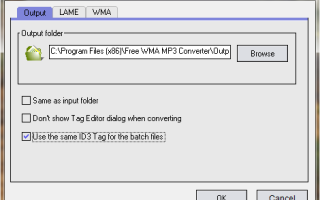Независимо от того, новичок в вычислительной технике или интернет-технологиях, вы, вероятно, в какой-то момент будете искать в Интернете конвертер медиафайлов. Само собой разумеется: существует огромное количество типов файлов, и не каждый программный продукт подходит для каждого варианта.
Это руководство доступно для скачивания в формате PDF. Загрузите Мега Руководство по инструментам преобразования медиафайлов в Windows сейчас. Не стесняйтесь копировать и делиться этим со своими друзьями и семьей.
Мы подумали: «Почему бы не сэкономить кучу времени и собрать их всех в одном месте?». В конце концов, мы сжимали этот мега-список лучших бесплатных конвертеров медиафайлов для Windows. Вы найдете конвертеры для аудио, видео, изображений и многих других типов медиа файлов. Идите вперед и найдите нужный вам конвертер прямо сейчас.
Навигация: Аудио | Видео | Изображения | Разное | Любой тип файла
аудио
Аудиопреобразователи — десять центов с бесчисленными бесплатными опциями, стремящимися привлечь ваше внимание. Все они выполняют аналогичную задачу — преобразование вашей музыки — но какой инструмент это делает лучше всего, и какие другие функции есть у программного обеспечения? Мы подскажем вам.
Бесплатный WMA MP3 Converter 1.8
Поддержка: MP3, WAV, WMA
Зачастую это не самая яркая, самая большая или самая дорогая технология, которая делает работу лучше всего. Это, безусловно, верно для программного обеспечения. Попробовав несколько альтернативных вариантов для этой категории, я обнаружил, что бесплатный WMA MP3 Converter 1.8 от Eusing Software — лучший выбор, хотите верьте, хотите нет.
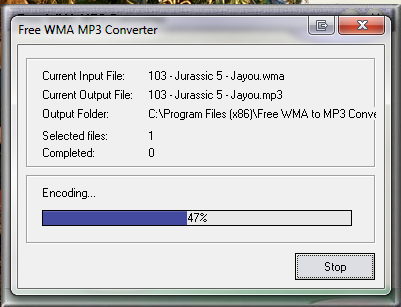
VLC
Поддержка: FLAC, MP3, MP4, OGG
VLC — чрезвычайно универсальный инструмент, не только для огромного диапазона поддерживаемых видеоформатов, но и для его инструментов преобразования. Откройте VLC. Голова к Медиа> Конвертировать / Сохранить. Это диалоговое окно, которое вы должны увидеть:
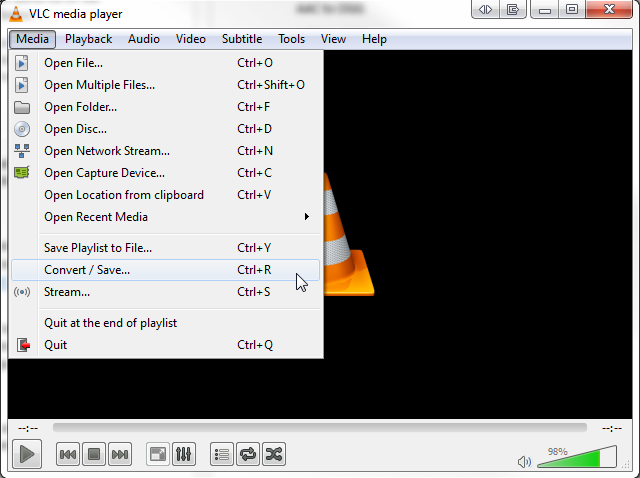
Нажмите добавлять и перейдите к файлу MP4, затем перейдите к Преобразование / Сохранить. Теперь вам нужно указать Файл назначения. Этот бит очень важен, так как он изменяет тип файла, с которым вы работаете. Изменить Сохранить как тип все. Введите желаемое имя файла, а затем .mp3, .ogg или .flac. Проверьте изображение, если вам нужна помощь — мое окончательное имя файла было train.mp3. Удар спасти когда ты готов.
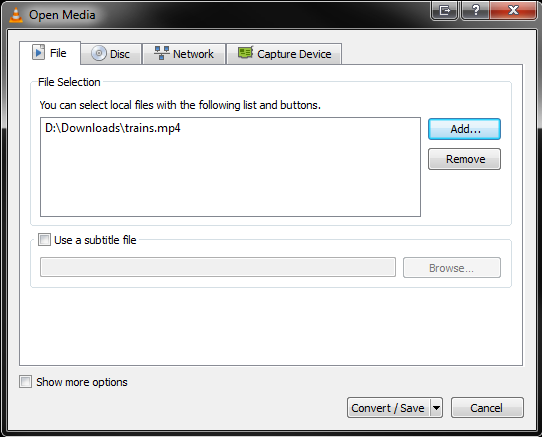
Далее нам нужно изменить профиль конвертации, чтобы он соответствовал желаемому результату. Если вы хотите MP3, то выберите Аудио — MP3, Аудио — OGG, и так далее. Теперь вы можете нажать Начните, и преобразование начнется, оставив вас с .mp3.

MediaHuman Audio Converter
Поддержка: AAC, AIFF, ALAC, FLAC, MP3, OGG WMA, WAV
Я нашел MediaHuman Audio Converter отличным выбором здесь. Хотя FLAC, вероятно, является лучшим форматом для качества звука, иногда необходимо преобразовать его в сжатый формат для размещения всех ваших миллионов дорожек на одном портативном музыкальном устройстве. MediaHuman Audio Converter делает именно это: конвертирует быстро, тихо, с широким спектром доступных форматов ввода и вывода, включая Apple Lossless для iDevices, что очень удобно для кроссплатформенных пользователей.
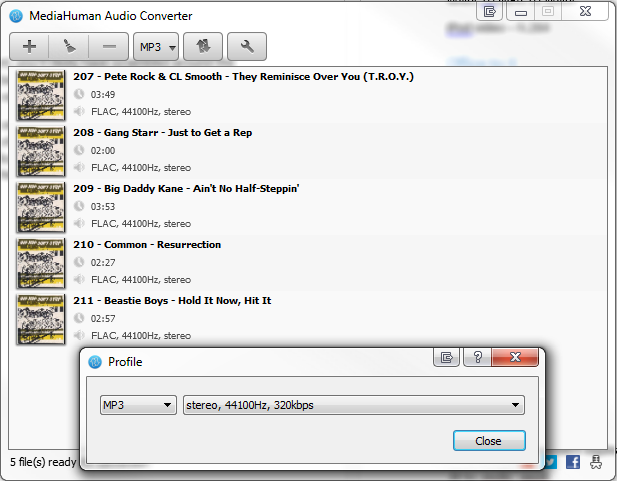
Быстрое автоматическое пакетное преобразование (в некоторые моменты я конвертировал пять или шесть файлов за раз), автоматический поиск на обложке диска для файлов, содержащих теги id3, сохранение структуры папок и поддержка iTunes, делают этот конвертер достойным внимания.
MediaHuman Converter может принимать видео форматы и обрезать аудио, превращая его в удобный сжатый MP3.
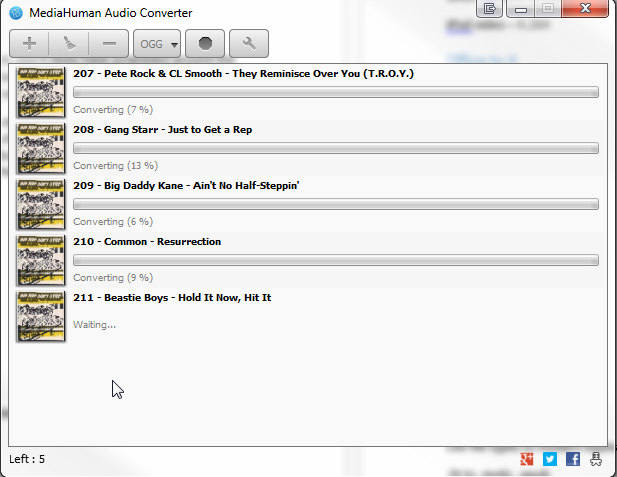
Он также имеет удобные плагины для социальных сетей, на случай, если вы будете безумно рады конвертировать ваши файлы…
Itunes
Поддержка: AAC, AIFF, ALAC, MP3, WAV
Преобразование из Advanced Audio Coding в MP3 является довольно сомнительным процессом. Оба формата с потерями
Это означает, что преобразование из одного в другое приводит к дальнейшему сжатию, что равносильно дальнейшей потере общего качества звука. Тем не менее, он может быть исключительно полезен для тех, кто имеет устаревшие устройства с небольшим объемом памяти, где принятым форматом файла все еще является MP3.
Первоначально разработанный как преемник MP3, он достигает лучшего качества звука с немного меньшей скоростью передачи данных, чем его предшественник. Это еще один формат, который вы можете конвертировать с помощью программного обеспечения, которое у вас уже есть на вашем компьютере. iTunes на удивление универсален, и, несмотря на то, что магазин iTunes доставляет ваши файлы в формате AAC, Apple понимает, что многие устройства, включая их собственные iPod, по-прежнему используют MP3 в качестве основного музыкального формата. Итак, как вы это делаете?

Откройте iTunes и перейдите в меню, расположенное в левом верхнем углу. Выбрать предпочтения. Голова для Импорт настроек. Здесь есть несколько настроек, и вы заметите опции для кодирования MP3 и AAC. Проверьте настройки: убедитесь, что вы не переходите на более низкую скорость передачи данных, иначе ваша музыка начнет быстро терять качество. Вернитесь в свою музыкальную коллекцию iTunes.
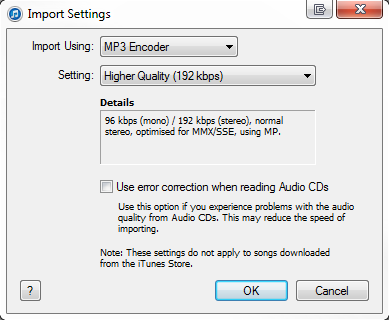
Выберите дорожки, которые вы хотите преобразовать, и щелкните правой кнопкой мыши. Выбрать Создать MP3 версию начать преобразование вашего выбора. В итоге у вас будет две копии каждой дорожки, и вы сможете решить, какой формат предлагает вам желаемое качество звука.
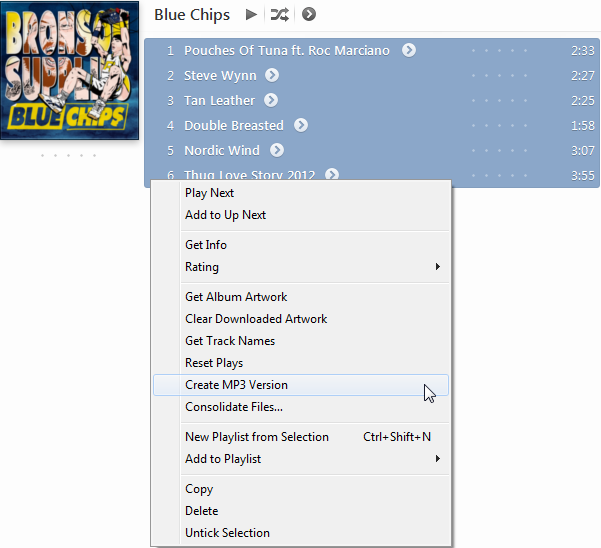
Вы можете изменить настройки импорта для формата по вашему выбору.
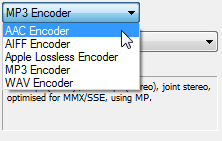
Если вы используете iTunes, вас может заинтересовать наша статья о конвертации AVI MKV файлы для добавления видео в iTunes
,
Foobar2000
Поддержка: AAC, AIFF, ALAC, FLAC, Ogg, Opus, WAV и другие через пакеты кодировщика.
Foobar2000 — моя любимая фирма. Мало того, что он занимает смехотворно маленький объем памяти, вы можете настроить его снова, снова и снова. Это универсальное программное обеспечение для мультимедиа, поэтому вы, вероятно, не удивитесь, узнав, что оно может конвертировать музыку и с помощью правильных дополнений.
Перед тем, как начать конвертацию, вам необходимо загрузить дополнительные кодеры для самых популярных форматов: AAC, FLAC, MP3 и AIFF и других. После того, как вы загрузили и установили кодировщики, откройте Foobar и найдите музыку, которую вы хотите конвертировать. Функция преобразования работает с отдельными дорожками или целыми плейлистами, так что вы можете выбирать здесь. Щелкните правой кнопкой мыши музыкальные треки и выберите перерабатывать, который должен был быть добавлен в ваше контекстное меню.
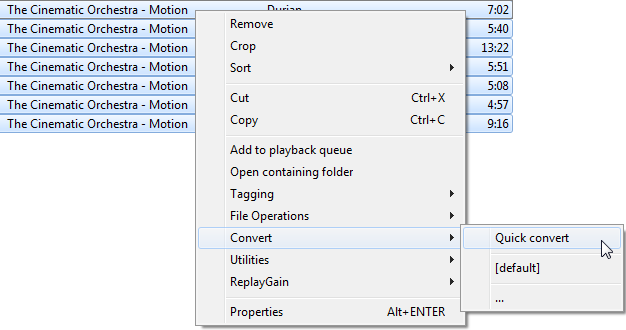
Несмотря на ранее упомянутые проблемы при кодировании из одного формата с потерями в другой, мы продолжим конвертировать MP3 в AAC, просто для удовольствия — вы можете увидеть предупреждение, которое вызывает Foobar. Нажмите мимо и продолжайте. Ваши файлы будут быстро преобразованы в целевую папку по вашему выбору.
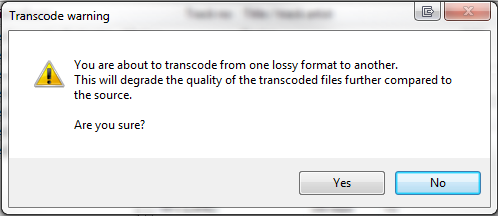
На редкостных сайтах доступен расширенный диапазон кодировщиков Foobar, серьезно расширяющий диапазон доступных форматов для вашей коллекции музыкальных и аудиофайлов.
дерзость
Поддержка: AIFF, FLAC, MP3, OGG, WAV и многое другое.
Audacity, пожалуй, один из самых полезных аудио инструментов. Хотя Audacity не является строго конвертером, он открывает практически все форматы и также может сэкономить. Это одна из самых загружаемых частей программного обеспечения с открытым исходным кодом, размещенная на SourceForge, доступная примерно на 35 языках и все еще получающая множество обновлений в течение каждого года.
Вы можете импортировать и экспортировать множество аудиоформатов, а его поддержка сети, сообщества и универсальная межплатформенная универсальность завоевали широкую поддержку в профессиональном мире.
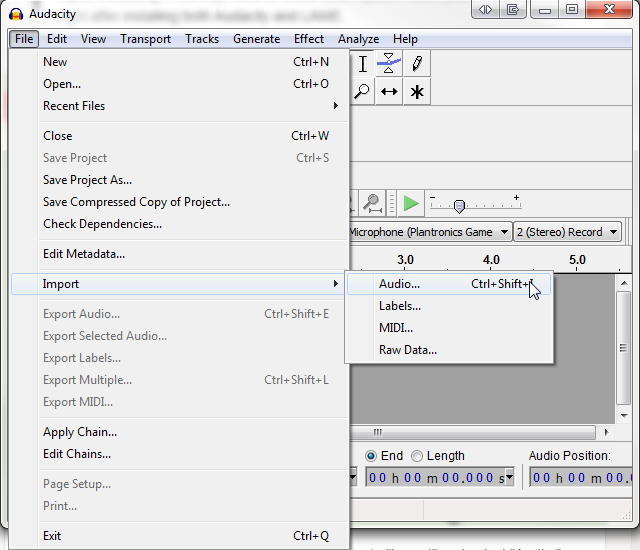
После того, как вы скачали и установили Audacity, откройте его. Голова к Файл> Импорт> Аудио, и найдите аудиодорожки, которые вы хотите преобразовать. После импорта возвращайтесь прямо к Файл> Экспорт аудио. Теперь вы увидите диалоговое окно с вопросом, где вы хотите сохранить преобразованные аудиофайлы. Настройте тип файла здесь изменит ваш окончательный тип аудио.
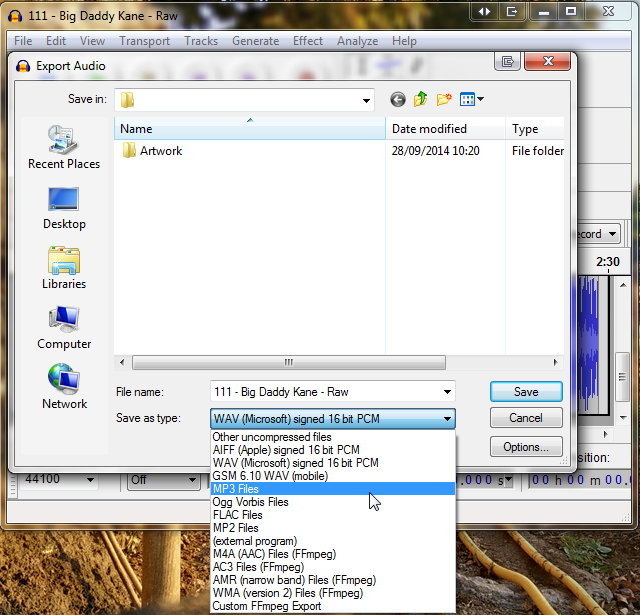
СУПЕР
Поддержка: Любые аудио и видео форматы.
Теперь, некоторые программы чрезвычайно полезны, но идут со своими предостережениями, и SUPER, безусловно, один из тех, кто прибывает на ваш компьютер с крайние предупреждения. Да, это мощный, да, он имеет почти все форматы аудио файлов под солнцем, но если вы не серьезно смотреть что происходит во время установки, вы получите серьезную ситуацию с панелью инструментов Internet Explorer 6, и того хуже.
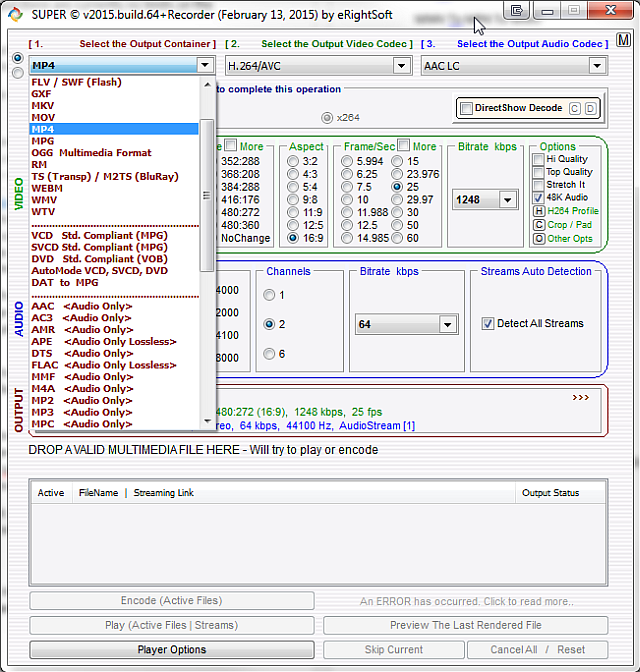
Тем не менее, широкий спектр форматов SUPER делает ужасную установку стоящей — просто продолжайте уменьшаться и читать все пока вы не перейдете на другую сторону. SUPER — это пакет графического интерфейса для FFmpeg, MEncoder, MPlayer, x264, MusePack, аудио Monkey, Shorten audio, аудио TAK, True audio, WavPack, библиотеки libavcodec и плагина theora / vorbis RealProducer. Со всем, что упаковано в один установочный пакет, вы можете увидеть обращение к программному обеспечению, но очень серьезно, подумайте о состоянии вашего компьютера, прежде чем переходить к установке.
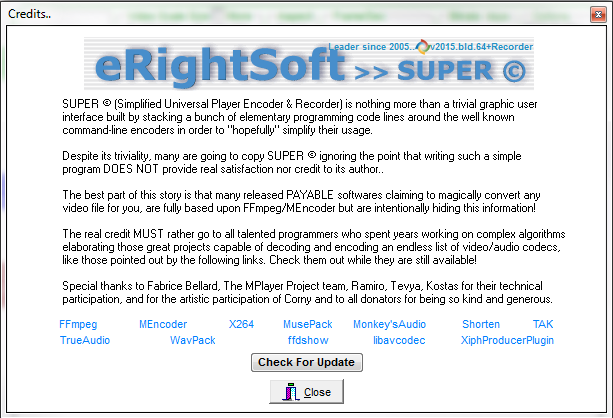
Создатель SUPER признает их роль в компиляции программного обеспечения в списке кредитов при закрытии программы, но не приносит никаких извинений!
N.BОдин из моих выдающихся коллег указал мне на Unchecky. После установки Unchecky попытается сохранить все нежелательные программы в вашем компьютере.
Video2MP3 / Anything2MP3
опоры: YouTube, SoundCloud, интернет-медиа источники.
YouTube является домом для миллиардов видео. SoundCloud — это дом миллионов часов музыки. Загрузка с любого сайта является незаконной, нарушая условия обслуживания, которые вы согласились. Даже если вы не зарегистрировались в службе, загрузка с YouTube является нарушением авторских прав. То же самое касается SoundCloud. Несмотря на это, существует множество веб-сайтов с единственной целью извлечь аудио из глубин YouTube, SoundCloud и любого количества потоковых сайтов.
«Вы соглашаетесь не обходить, не отключать или иным образом не вмешиваться в связанные с безопасностью функции Сервиса или функции, которые препятствуют или ограничивают использование или копирование любого Контента или применяют ограничения на использование Сервиса или Контента в нем». — Условия использования YouTube
Тем не менее, существует ряд видео на YouTube с кнопками загрузки, и сервисы считают их честной игрой. Аналогичным образом, в правовой доктрине добросовестного использования прямо говорится, что определенные типы материалов могут считаться пригодными для использования без явного согласия правообладателя.
, Обычно это комментарии, критика, исследования, учения и новости — но не музыка.
Суд принимает решение по каждому делу в индивидуальном порядке, поэтому мы не можем быть полностью уверены, какой контент YouTube будет считаться добросовестным, но стоит учесть, что доктрины добросовестного использования работают по-разному в зависимости от вашего местоположения. Также следует отметить наиболее распространенное заблуждение о правилах добросовестного использования: передача кредита владельцу авторских прав не приводит к автоматическому изменению авторских прав.
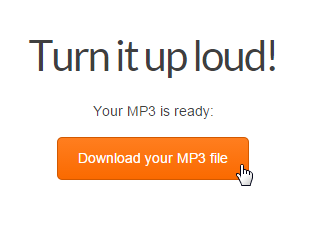
С учетом сказанного, если вы загружаете и конвертируете легальное видео или аудио, мой конвертер выбора — video2mp3. Он относительно быстрый, конвертируется в более высокую скорость передачи данных, чем большинство других сайтов — 256 Кбит / с, что означает лучшее качество звука — и в настоящее время нет ограничений на количество видео, которое вы можете конвертировать.
Еще один отличный сайт конверсии — что-нибудь2mp3. Почти так же, как ранее перечисленный сайт, но с невероятно большим количеством входов — серьезно, проверьте это.
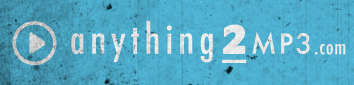
видео
Программное обеспечение для конвертирования видео имеет те же недостатки, что и аудио: существует так много разных программ, требующих внимания, но какой из них выбрать? Если вы хотите смотреть видео в дороге, у нас есть отдельное руководство по конвертации видео в форматы, удобные для смартфонов.
используя HandBrake и SUPER.
VLC
Поддержка: H.264, MP4, MPEG-2, WMV и многое другое.
Так же, как VLC является полезным конвертером для MP4 в MP3, его также можно использовать для преобразования видеоформатов из одного в другой.
Откройте VLC. Голова к Медиа> Конвертировать / Сохранить. Это диалоговое окно, которое вы должны увидеть:
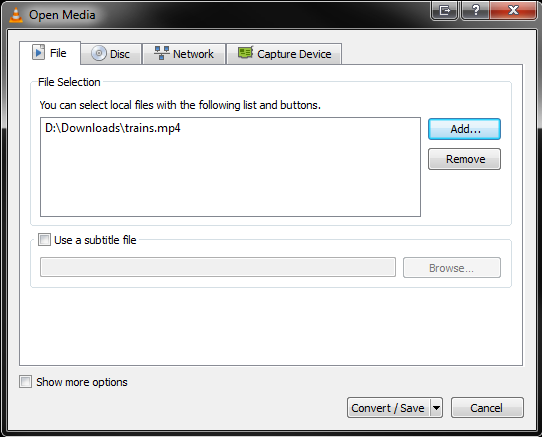
Нажмите добавлять и перейдите к видео, которое вы хотите конвертировать, и нажмите Преобразование / Сохранить. Теперь вам нужно указать Файл назначения. Опять же, этот аспект очень важен, так как он изменяет тип файла, с которым вы столкнетесь. Я конвертирую MP4 в H.264, поэтому добавлю H.264 в конец имени моего файла, как показано на рисунке ниже. Измените тип файла на Все и нажмите Сохранить. VLC требует, чтобы вы указали тип контейнера для завершенного преобразования, так же как и для преобразования звука.
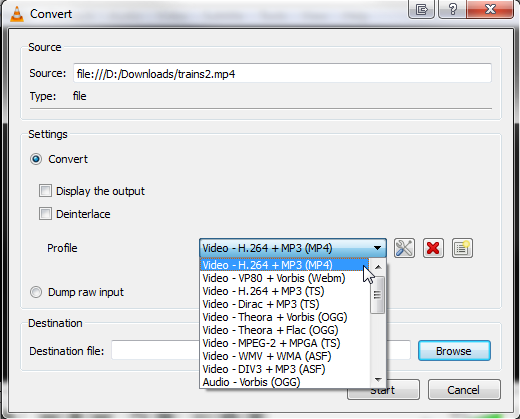
Когда все на месте, вы можете нажать Начните начать конвертацию вашего файла (ов). Помните, что конвертирование больших видеофайлов может занять некоторое время, особенно в форматах с чрезвычайно высокой степенью сжатия. Преобразование видео также может сильно сказаться на системных ресурсах, поэтому эти длинные видео высокого качества могут занять некоторое время, в то время как другие аспекты вашего компьютера станут непригодными для использования, в зависимости от вычислительной мощности вашего компьютера.
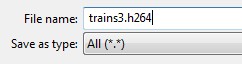
Мы любим VLC, потому что он поддерживает широкий спектр видеоформатов, и его инструмент преобразования ничем не отличается, предлагая вам полный спектр популярных типов видеофайлов.
HandBrake
Поддержка: H.264, MKV, MP4, MPEG-2, WMV и другие.
Теперь HandBrake — очень полезный инструмент для конвертации видео
, Он конвертирует широкий спектр видео форматов и имеет действительно дружественный, интуитивно понятный графический интерфейс для загрузки.
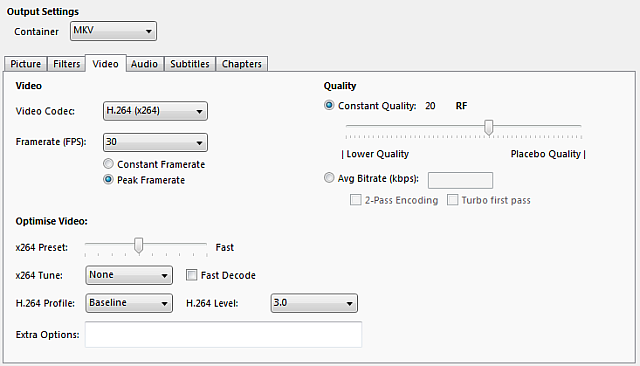
Возможно, лучшая особенность HandBrake — это встроенные пресеты устройств, начиная от iPod и iPad, до устройств Android и AppleTV, и все это с многочисленными опциями, которые можно настроить по своему желанию.
Я использовал видеофайл H.264, который мы конвертировали в предыдущем разделе, и преобразовал его в теперь очень популярный контейнер .mkv, регулируя ширину видео и соотношение сторон в процессе, обрезая часть с каждой стороны конечного продукта.
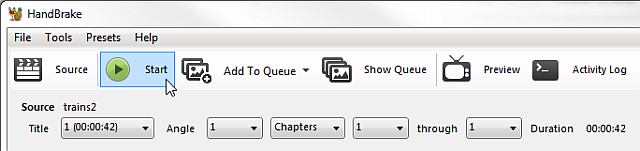
Затем, когда вы поиграете со всеми настройками, это так же просто, как нажать Начните. Конечно, вам не нужно возиться с настройками. Вы можете просто конвертировать ваши видео в формат, который вам нужен, в очень простой процесс.
Определенный победитель, во всех смыслах.
Любой видео конвертер
Поддержка: AVI, MP4, MKV, MOV, FLV и MP3, OGG, AAC, WMA, WAV, FLAC и многие другие.
Я всегда немного скептически отношусь к программному обеспечению, которое включает в себя панель инструментов при установке, но AVC любезно доказал, что я не прав — и я знаю, что свободное программное обеспечение
должен как-то зарабатывать деньги, я просто хочу, чтобы это не загрязняло наши компьютеры!
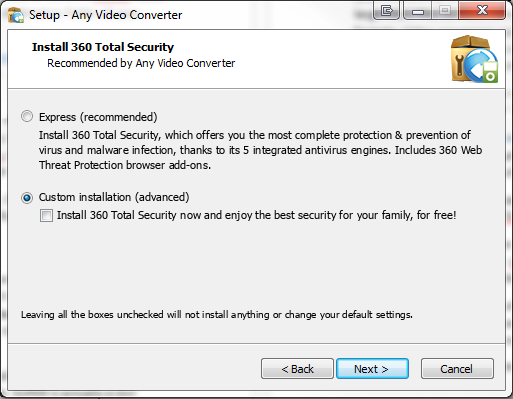
AVC имеет широкий диапазон входов видеоформатов, включая AVI, MP4, MKV, MOV и FLV, выводя их в аналогично расширенный список. AVC также может конвертировать MP4 и другие видео форматы в одну звуковую дорожку, выводя в MP3, OGG, AAC, WMA, WAV и FLAC.
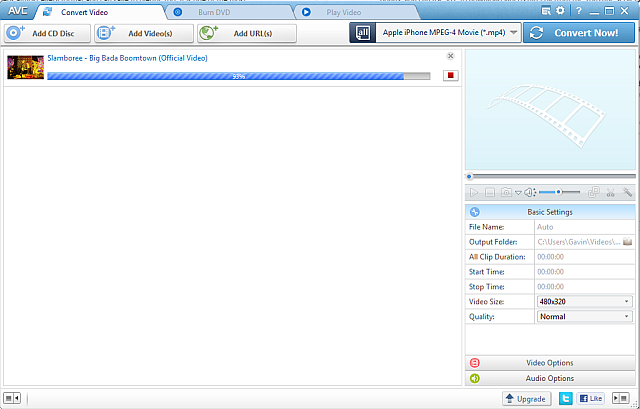
Наконец, AVC поставляется со встроенными функциями загрузки и преобразования видео. Вы можете получить видео с YouTube, DailyMotion, Vimeo, Metacafe и других, сгруппировать их и конвертировать в одно и то же программное обеспечение. Он также имеет несколько основных инструментов для редактирования видео: обрезка, обрезка, коррекция цвета, функция поворота и поля — он не держит свечу перед профессиональным программным обеспечением, но для быстрого редактирования видео на лету он может быть весьма полезен.
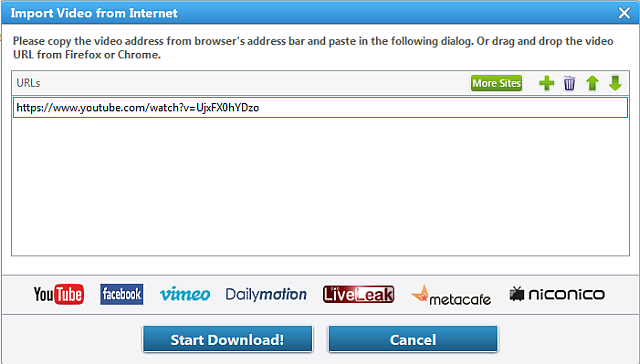
Он относительно быстрый, надежный, а пользовательский интерфейс прост в навигации — ничего не скрыто, настройки легко переключаются, и вы никогда не найдете руководство пользователя. Это очень удобно, и стоит того!
Avi2Dvd
Поддержка: AVI, OGM, MKV, MP4, WMV, DVD
Какой список конвертеров был бы полным без почтенного старого конвертера Avi2Dvd. Я использовал это, когда я был моложе, и это все еще соответствует задаче.
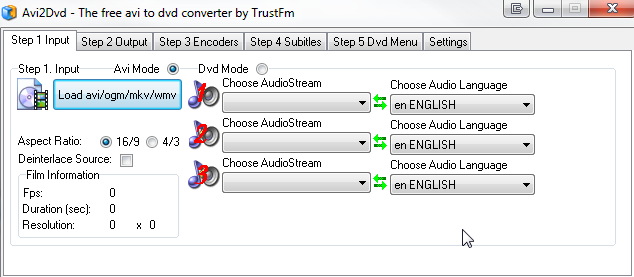
Самым большим недостатком является откровенно нелепый инсталляционный пакет, который все еще просматривает различные кодеры, необходимые для преобразования растущего ассортимента видео контейнеров, с которыми может работать программное обеспечение.
HandBrake, вероятно, обладает более широкими функциональными возможностями и определенно требует меньшего количества недосмотра во время установки, но для компактного видео, преобразованного с функцией записи DVD, Avi2Dvd по-прежнему является хорошим небольшим программным обеспечением.
Бесплатная студия
Поддержка: Все основные форматы видео, аудио и изображений.
Free Studio — это конвертер комбинезонов. Он включает в себя инструменты преобразования видео, аудио и изображений, которые работают относительно хорошо, обеспечивая эффективный коэффициент конверсии и надежный вывод. Однако вам придется следить за установкой, так как существует некоторая вероятность раздражения из-за множества дополнительных панелей инструментов и шпионских программ — см. Наше предыдущее предложение по решению этих проблем в разделе конвертера SUPER.
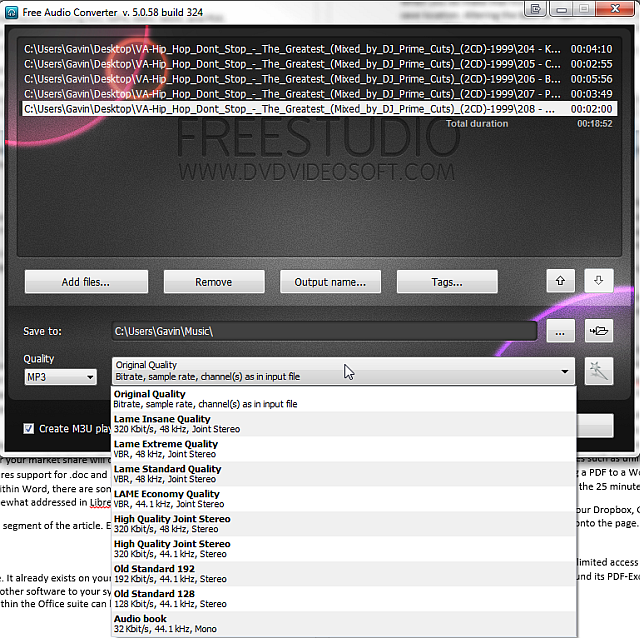
Это не самая быстрая программа, но она может быть удобной, имея множество инструментов, включенных в Free Studio, под одной крышей программного обеспечения. Также имеется менеджер загрузок для онлайн-источников видео, который берет файлы с YouTube, Dailymotion и Instagram.
Freemake Video Converter
Поддержка: 300+ видео, аудио и графических форматов.
Freemake Video Converter — это еще один общий видеоинструмент с несколькими удобными функциями и несколькими удобными инструментами экспорта. Вы можете импортировать все стандартные форматы видео, которые вы ожидаете, — avi, mp4, mkv, wmv, flv и т. Д., А также множество более неясных форматов. Затем вы можете экспортировать видео в несколько предустановок, включая Apple, Android, PSP и Xbox, добавив в закладки те форматы, которые вы часто экспортируете.
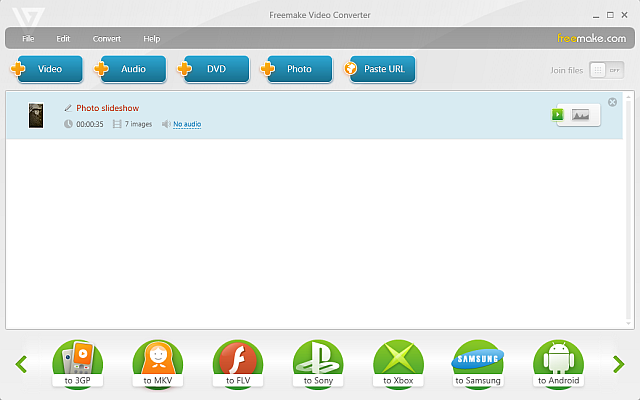
Наконец, вы можете импортировать ваши изображения в Freemake Video Converter, и он автоматически создаст список воспроизведения, который вы сможете экспортировать на мобильное устройство или отправить друзьям. Да, и еще один удобный инструмент — это субтитры. Вы можете импортировать субтитры из Интернета и при необходимости загружать их вместе с вашими видео. Хорошая особенность, которая, кажется, не появляется в слишком многих других частях программного обеспечения.
Помимо инструментов, Freemake довольно быстро конвертирует, а пользовательский интерфейс легко обойти.
Изображений
За годы, которые я занимался компьютерами, я использовал бесчисленное количество конвертеров изображений, некоторые хорошие, некоторые плохие. Кажется, что мы находимся в золотом поколении преобразования изображений — есть так много вариантов, которые действительно делают работу
Вы хотите, с еще несколькими удобными инструментами, добавленными в
, Давайте взглянем.
IrfanView
Поддержка: Все основные форматы изображений, множество малоизвестных форматов, а также несколько видео и аудио.
Я не знал об IrfanView, пока не присоединился к команде MakeUseOf в сентябре прошлого года. Какой я был дурак! Помимо набора функций для редактирования, изменения и объединения изображений, IrfanView также содержит довольно удобный инструмент пакетного преобразования.
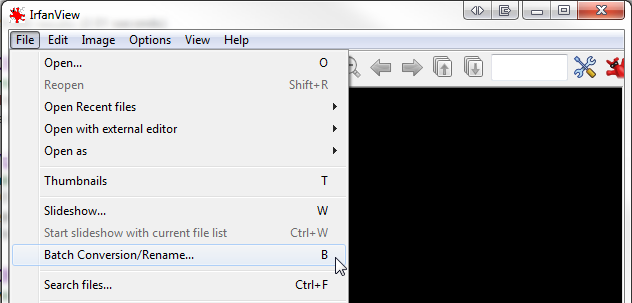
Вы можете видеть диапазон контейнеров выходного изображения на изображении ниже. IrfanView не предоставляет бесчисленных настроек для переключения, но у вас есть доступ к расширенному диалоговому окну, где вы можете настроить параметры пакетного преобразования вне имен файлов и выбора вывода. Даже расширенные настройки обеспечивают немедленный, дружественный доступ — вы, конечно, не будете перегружены.
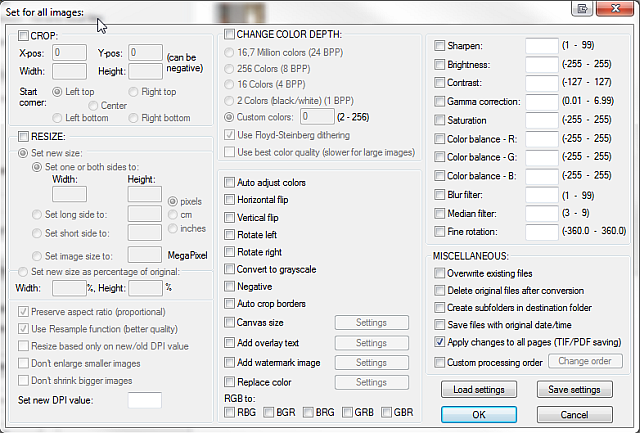
IrfanView можно продолжить
, тоже. Средство просмотра изображений по умолчанию полезно, но вы можете добавить множество плагинов, чтобы улучшить ваш опыт, выбирая из мультимедиа, форматов, эффектов, разных и полной коллекции плагинов.
ImageMagick [Больше не доступно]
Поддержка: Более 100 основных графических форматов.
Если вы привыкли использовать командную строку для ускорения
ваши задачи, или даже если вы являетесь пользователем Linux, ImageMagick не вызовет у вас никаких проблем. Прежде всего, для просмотра и редактирования изображений, в ImageMagick встроен довольно солидный инструмент конвертирования, содержащий около 200 форматов ввода-вывода.
Это действительно просто, даже для кого-то (такого как я) с небольшим опытом использования командной строки для управления программой. Перейдите в папку, содержащую фотографии, которые вы хотите конвертировать. Shift + правый клик, и выберите Открыть командное окно здесь. В открывшемся окне Command Type:
mogrify -format png * .jpg
Где первый тип файла — это ваш вывод, а второй — ваш ввод, т. Е. У меня был .jpg, и в итоге я получу .png. Удар Войти и смотреть, как разворачивается магия.
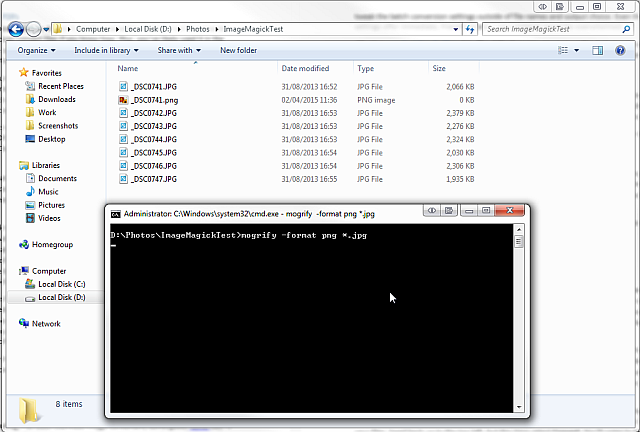
Примечание: это преобразует все файлы в папке, которую вы открыли. Если вы хотите выбрать только несколько файлов, скопируйте их в новую папку, чтобы сэкономить время конвертации. Как только вы будете уверены в конвертации с помощью командной строки
Вы можете расширить свою операцию преобразования с помощью этого обширного списка функций для ImageMagick.
Zamzar
Поддержка: Почти все.
Zamzar — еще один мощный инструмент для конвертации облаков. Это не мой фаворит — но я не могу точно определить свое отвращение, поэтому мы отложим это на благо читателей MakeUseOf. Тем не менее, я бы посоветовал использовать 10-минутную учетную запись для сбора конвертированных файлов. Вы можете иметь столько учетных записей 10MM, сколько хотите, и все они работают одновременно, и это экономит время на передачу вашего личного или рабочего адреса для предстоящей волны спама.
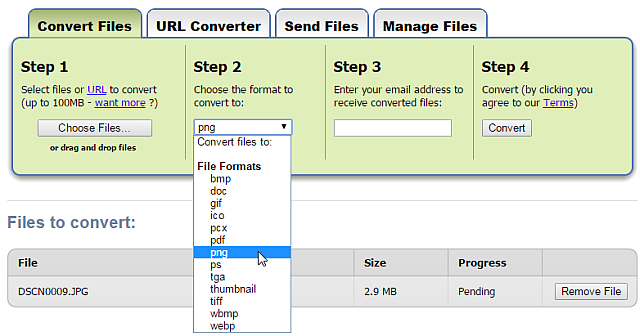
Удобный для преобразования изображений на ходу, плюс он поддерживает смехотворно большое количество типов файлов, ограниченное только размером файла 100 МБ. Тем не менее, время от времени это мучительно медленно, и его следует использовать только в качестве крайней меры.
XnConvert
опоры: Большинство основных форматов изображений.
XnConvert — удобный пакетный конвертер. Он не кричащий, и у вас, конечно, нет набора параметров редактирования изображений, которые поставляются с IrfanView, но он все еще довольно удобен. XnConvert также поставляется с мобильными версиями, поэтому вы можете конвертировать, находясь в пути, если это необходимо.
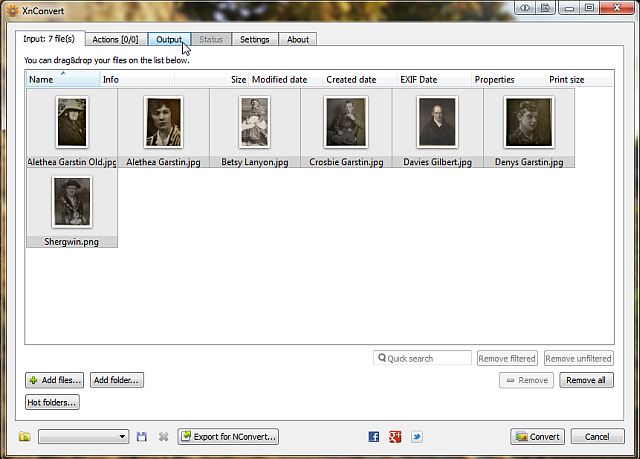
Он поддерживает довольно широкий диапазон форматов, и ожидается, что в будущих обновлениях появится больше.
НЕФ в JPG
Поддержка: NEF, JPG, PNG, TIFF, BMP
Я включил этот в качестве личного удобного инструмента. Это может быть не очень полезно для многих, но я гарантирую, что кто-то там поделился моим разочарованием типа файлов .nef. .nef — это камера Nikon, эквивалентная файлу .raw. Я не уверен, почему Nikon просто не использует .raw, тем более, что это настройка камеры, но, тем не менее, это то, что я в итоге выбрал. Вы можете конвертировать файлы из .nef в .jpg, .png, .tiff и некоторые другие распространенные форматы.
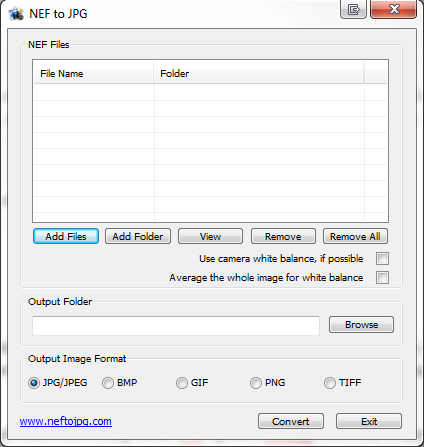
Инструмент neftojpg делает именно это. Это не кричащее, но работает каждый раз. Отлично.
Другие типы файлов
Ascii — Генератор Ascii 2
У меня никогда не было причин конвертировать многие изображения в Ascii, но время от времени это нужно делать, хотя бы для развлечения моих пэров. ЛОЛ! Я использовал Ascii Generator 2 уже несколько лет. ИТ не обновлялся с 2009 года, но он делает именно то, что ему нужно — конвертирует изображение в Ascii.
Так что для вашего удовольствия, вот я в форме Асии, одетый как пират.
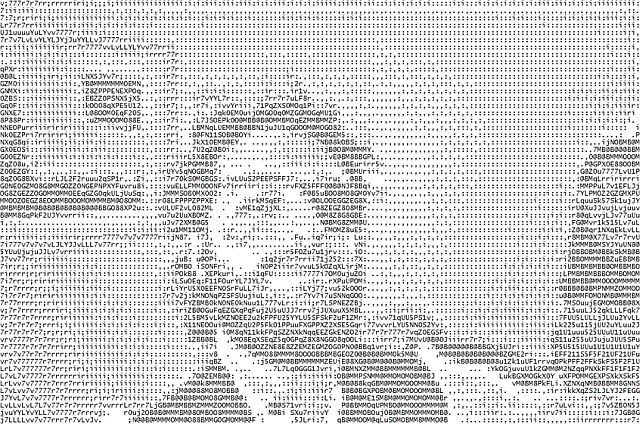
Иконки — iConvert Иконки
Опять же, я никогда не играл с пользовательскими иконками, по крайней мере, с тех пор, как я был очень юным пользователем компьютера. Я в целом доволен тем, как все выглядит, пока они маленькие, и я могу перемещать их.
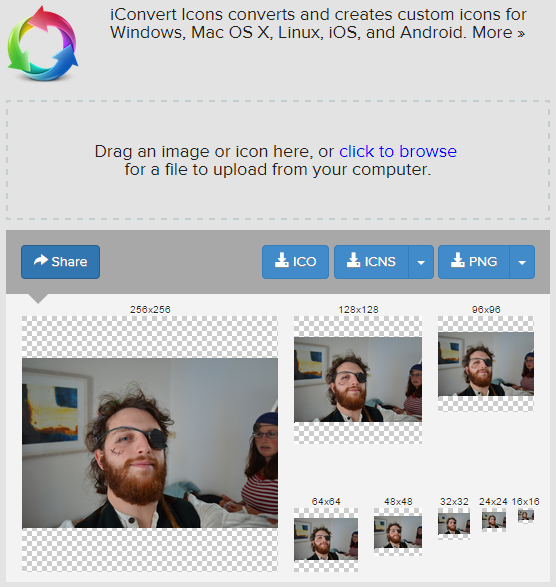
Но если вам нравится возиться с индивидуальными значками, iConvert Icons может оказаться полезным облачным инструментом для вас. Я преобразовал изображение себя как пирата, использованного в вышеупомянутом разделе Ascii, в довольно причудливую иконку, но вы можете использовать более серьезные изображения по вашему выбору.
Неизвестные расширения файлов
Время от времени вы будете сталкиваться с неизвестным расширением файла, с которым ни вы, ни ваш компьютер не знаете, что делать. Ваша первая реакция, конечно, будет на Google тип файла и выяснить, что происходит.
Но вы также можете перейти к WolframAlpha и ввести там тип файла. Он показывает вам, что тип файла, с чем он связан, откуда он мог прийти и какие программы его откроют. Handy!
Любой тип файла
Конвертор FM
Поддержка: Слишком много, чтобы перечислить.
Немного позднее добавление в список, но абсолютный бонус — Konvertor FM — это комплексный инструмент управления медиа
, в комплекте со встроенными конвертерами — и это просто стало бесплатным! Должен признать, пользовательский интерфейс не очень хорош. Возврат к Office 2007 — это не моя чашка чая, но она совершенно бесплатна, так что на самом деле я выбираю ненужные волосы.
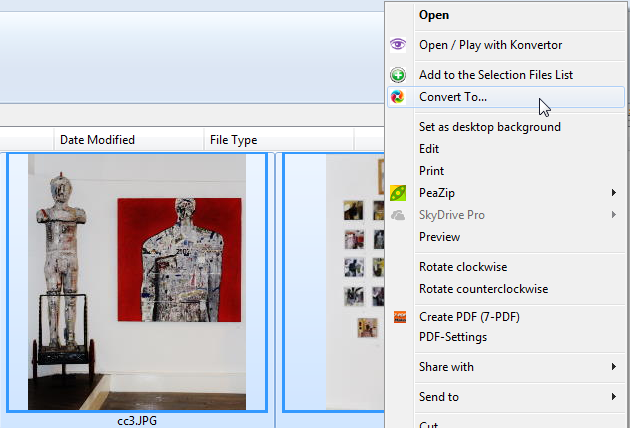
Во всяком случае, на сам конвертер. Должен сказать, что все ваши медиа-материалы в одном месте довольно полезны, особенно если учесть, что конвертация завершена. Konverter создаст новую папку для ваших преобразованных файлов, чтобы отделить их от старых, в то время как он действительно обладает впечатляющим диапазоном параметров вывода звука, изображений, видео и многого другого. Как и Handbrake, Konverter поставляется с предустановками, помогающими вам конвертировать с одного устройства на другое, включая Blackberry и Xbox.
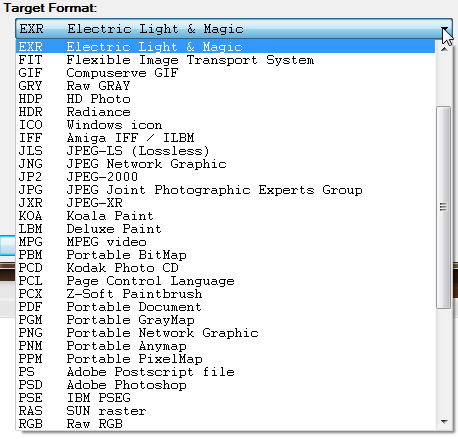
Наконец, у Konverter также есть встроенные инструменты редактирования. Вы можете настраивать изображения и видео по мере их преобразования, изменяя конечный продукт на лету. Абсолютно стоит посмотреть, даже если вам не нужен полноценный инструмент управления медиа.
Фабрика форматов
опорыВсе основные форматы аудио, видео и изображений.
Format Factory — еще один фантастический конвертер. Вы найдете поддержку для всех основных аудио, видео и графических форматов, а также для записи компакт-дисков, DVD, ISO и CSO.
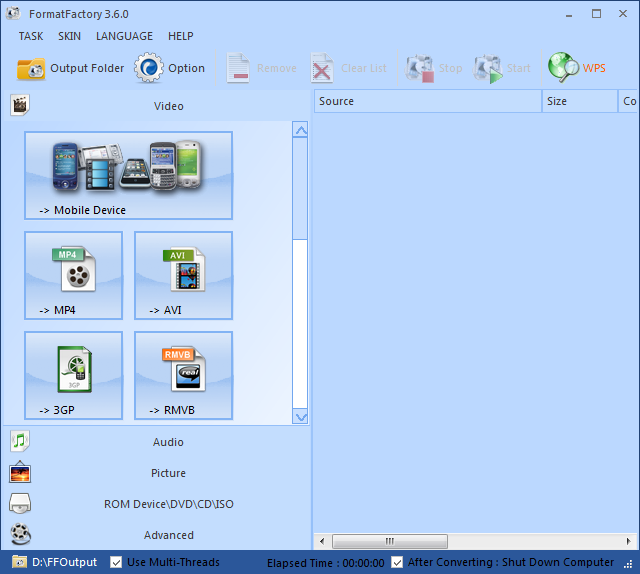
Одна из лучших возможностей Format Factory — это Video Joiner и Audio Joiner. Они не очень продвинуты — вы не собираетесь микшировать свой путь к вершине — но вы можете объединить различные аудио или видео дорожки вместе, чтобы создать немного мешанины. Каждый инструмент объединения позволяет вам выбрать точку в эталонном файле, из которой можно вырезать и сопоставить, так что вы можете повеселиться, делая ужасные микстейпы для своих друзей.
Округлять
Мы рассмотрели здесь несколько серьезных бесплатных конвертеров, отважный читатель, и я надеюсь, что где-то в этом списке вы нашли конвертер своей мечты. По крайней мере, я надеюсь, что теперь вы сжимаете тот тип файлов, который вам нужен. Похоже, что есть и другие конвертеры, но этот список представляет собой превосходную долю программного обеспечения, которое я бы использовал, и я не буду вас обманывать — никогда.
Спасибо за чтение!
Какой твой любимый бесплатный конвертер? Вас раздражают фримиум-конвертеры? Есть ли драгоценности, которые я должен был включить? Пожалуйста, дайте нам знать ниже!